关于 Jupyter Notebook的使用,可以参考如下链接,有详细的步骤和截图:
Jupyter Notebook神器-免费体验来自微软的Azure Notebook
详细的代码和输出结果,可以访问如下链接:
https://notebooks.azure.com/rickiechina/projects/pythontutorial/html/plot-tutorial.ipynb
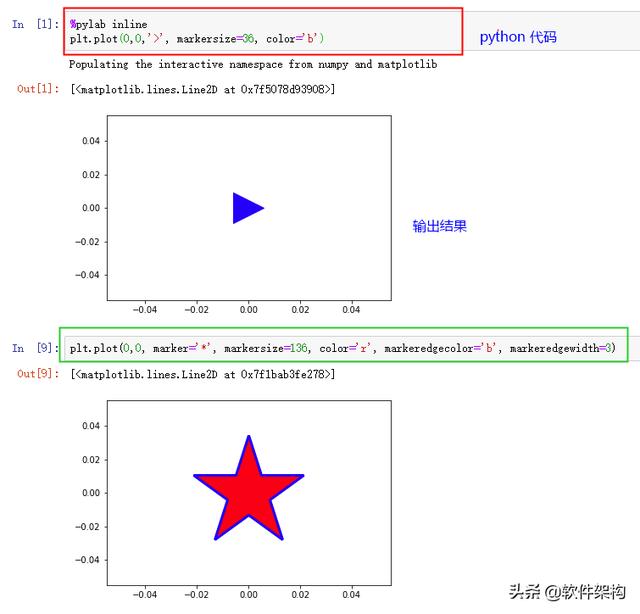
Jupyter Notebook 是一个非常强大的工具,可以体验交互式编程。
%pylab inline
每次创建一个新的Notebook,或者创新重新打开一个Notebook,运行画图代码之前,都需要先运行这行命令。
%matplotlib inline 是一个魔法函数(Magic Functions)。官方给出的定义是:IPython有一组预先定义好的所谓的魔法函数(Magic Functions),你可以通过命令行的语法形式来访问它们。
Populating the interactive namespace from numpy and matplotlib
意思是从numpy 和 matplotlib填充交互式命名空间,这样就可以使用Python包中的方法了。其中,matplotlib 包含了一系列画图工具,plot() 方法就是其中一个;numpy 是人工智能领域和数据分析、数据挖掘领域广泛使用的一个Python包。
在Notebook的Cell单元格中,输入如下代码:
%pylab inline
plt.plot(0,0,'>', markersize=36, color='b')
在坐标(0,0) 点,绘制一个marker,marker 和 color 有多种选择。输出结果如上图所示。
点型(标记marker),颜色(color 简写为 c),线型(linestyle 简写为 ls)汇总表

plt.plot(0,0, marker='*', markersize=136, color='r', markeredgecolor='b', markeredgewidth=3)
上面换了一个marker,color 设置为红色,markersize 设置marker的大小,markeredge 设置marker的边。
结果输出如上图。
plt.plot(0,0, marker='D', markersize=136, color='g', markeredgecolor='r', markeredgewidth=3)

设置线条的宽度(linewidht)和线型(linestyle)
plot([0,1,1],[0,0,1], marker='o',color='g', linewidth='3', linestyle='--')
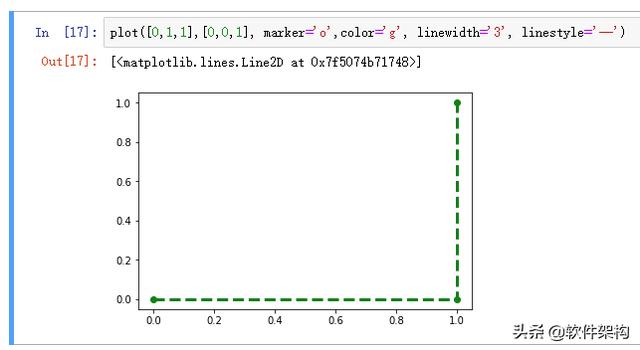




















 6943
6943

 被折叠的 条评论
为什么被折叠?
被折叠的 条评论
为什么被折叠?








